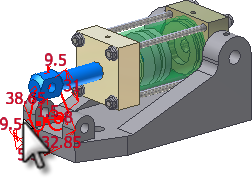Vincolare il pistone alla base e alla parte dello schizzo 2D. Per la parte successiva dell'esercizio dovranno essere aperti i file Cylinder_Main.iam e Cylinder Body Sub_Assy.iam.
- Nella barra multifunzione fare clic sulla
scheda Vista
 gruppo Finestre
gruppo Finestre
 Affianca
.
Affianca
. - Fare clic all'interno della finestra contenente Cylinder Body Sub_Assy.
-
 Fare clic sull'icona dell'assieme nel browser e trascinarla nella finestra Cylinder_Main. Il sottoassieme viene inserito nell'assieme principale, senza richiedere l'utilizzo del comando Posiziona componente.
Fare clic sull'icona dell'assieme nel browser e trascinarla nella finestra Cylinder_Main. Il sottoassieme viene inserito nell'assieme principale, senza richiedere l'utilizzo del comando Posiziona componente. - Salvare e chiudere il file del sottoassieme.
- Ingrandire la finestra contenente l'assieme principale.
- Eseguire il comando Vincola.
- Applicare un vincolo coincidente asse/asse tra lo schizzo 2D e il foro nell'asta del pistone, come mostrato nell'immagine seguente.
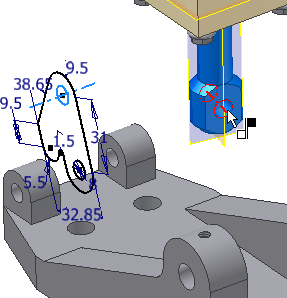
Quando il sottoassieme viene aperto in una finestra separata, il pistone può essere spostato liberamente. Quando il sottoassieme viene inserito nell'assieme di livello superiore, lo spostamento libero è disattivato. Per completare i vincoli del sottoassieme nell'assieme principale, è necessario consentire la libertà di movimento nell'assieme di livello superiore. Se il pistone non è libero di ruotare, il sottoassieme non può ruotare nella posizione corretta.
- Nel browser, individuare Cylinder Body Sub_Assy.
- Fare clic con il pulsante destro del mouse sul sottoassieme e scegliere Flessibile dal menu contestuale. In tal modo viene attivata nell'assieme di livello superiore la libertà di movimento che era disponibile nel sottoassieme.
L'icona del sottoassieme nel browser cambia per indicare l'attivazione dello stato Flessibile.
Nella barra multifunzione fare clic sulla scheda Assembla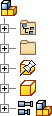
 gruppo Posizione
gruppo Posizione
 Ruota
per spostare il sottoassieme fino a quando i fori filettati nelle calotte del cilindro non sono rivolti verso l'alto, come mostrato nell'immagine seguente. Fare clic con il pulsante destro del mouse e scegliere Fatto.
Ruota
per spostare il sottoassieme fino a quando i fori filettati nelle calotte del cilindro non sono rivolti verso l'alto, come mostrato nell'immagine seguente. Fare clic con il pulsante destro del mouse e scegliere Fatto.A differenza di una rotazione della vista, questo comando ruota fisicamente un componente nello spazio. Se si orientano i componenti l'uno rispetto all'altro prima di applicare i vincoli, questi ultimi funzionano in modo più prevedibile al momento dell'applicazione.
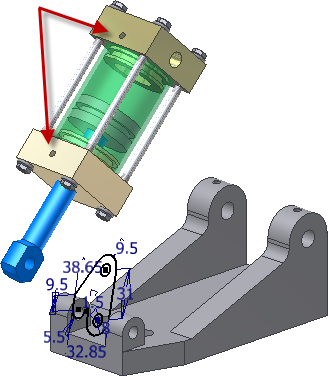
- Eseguire il comando Vincola. Accettare le impostazioni di default.
- Nel browser espandere Cylinder Base e Cylinder Body Sub_Assy per visualizzare la struttura del browser. Espandere la cartella Origine in Cylinder Body Sub_Assy.
- Selezionare Piano di lavoro1 in Cylinder Base e Piano YZ nella cartella Origine in Cylinder Body Sub_Assy per applicare un vincolo coincidente piano/piano.
Se il sottoassieme viene ribaltato, trascinarlo verso la parte posteriore della base per correggerne l'orientamento, come mostrato nell'immagine seguente. I vincoli applicati limiteranno il movimento.

- Eseguire il comando Vincola. Accettare le opzioni di default.
- Selezionare il centro di ciascuno dei fori indicati nell'immagine seguente, per applicare un vincolo coincidente asse/asse.
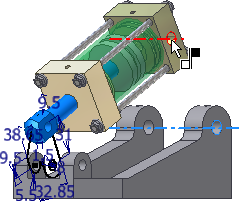
- Trascinare la parte dello schizzo 2D per visualizzare il movimento del prototipo digitale.